轻松掌握!WPS PPT 演示文稿转存单个图片秘籍
在日常工作和学习中,我们常常需要将 PPT 文件存为单个的图片,以便于分享和使用,我将为您详细介绍 WPS PPT 演示文稿另存为图片格式的方法。
WPS PPT 提供了便捷的功能,让我们能够轻松实现文件的转换,其操作步骤并不复杂,只需按照以下步骤进行即可。
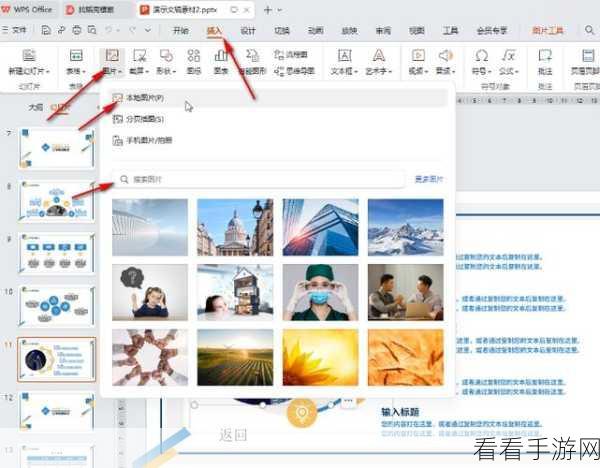
第一步,打开您需要转换的 PPT 文件,确保您已经在 WPS 中成功打开了这个演示文稿,并且对其内容进行了最后的检查和确认。
第二步,找到“文件”选项,在 WPS 界面的左上角,您会看到“文件”这一选项,点击它展开下拉菜单。

第三步,选择“另存为”,在下拉菜单中,找到“另存为”选项,这是将 PPT 转换为图片格式的关键步骤。
第四步,在保存类型中选择图片格式,在弹出的“另存为”对话框中,您可以看到保存类型的选项,从中选择您想要的图片格式,如 JPEG、PNG 等。
第五步,设置保存的位置和文件名,选择好图片格式后,指定保存的位置,并为转换后的图片文件命名。
第六步,点击“保存”,完成上述设置后,点击“保存”按钮,WPS PPT 就会开始将您的演示文稿转换为单个的图片,并保存到您指定的位置。
通过以上简单的步骤,您就能够顺利地将 WPS PPT 演示文稿存为单个的图片了,希望这个方法能够帮助您更高效地处理文件,满足您的工作和学习需求。
参考来源:个人经验总结及 WPS 官方帮助文档。
